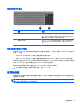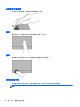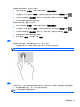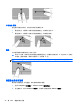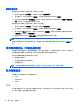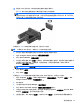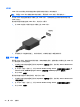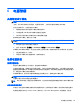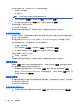User Guide-Linux
▲
要连接 VGA 显示设备,请将设备电缆连接到外接显示器端口。
按 fn+f4 键可以在连接到笔记本计算机的显示设备之间切换图像。
注: 按 fn+f4 键可在不同设置间切换。您可以在笔记本计算机面板、笔记本计算机面板连接的外
接显示器以及某个外部监视器之间切换。还可以将外部监视器连接到 DisplayPort 和 VGA 端口,
但每次只有一个外接显示器可以处于活动状态。
如果在按下 fn+f4 后未检测到外接显示器,请执行以下步骤:
注: 如果装有 AMD 图形卡,请按照下一节中的说明进行操作。
1. 单击位于任务栏最右侧通知区域中的 Gnome Display Applet 图标。
2. 选择 Configure Display Settings(配置显示器设置)。
3. 单击 Detect Monitors(检测显示器)。
4. 单击显示布局右侧的 On(开启)广播按钮。如果未检测到默认显示器,则使用外接显示器规格书
设置解决方案并刷新速率。如果需要,可更改旋转度。如果显示要求镜像,则单击 Mirror
Screens(镜像屏幕)复选框。
注: 单击 Default(默认设置)将外接显示器更改为横向模式。
5. 单击 Apply(应用)。
6. 单击 Close(关闭)。
如果在按下 fn+f4 后未检测到外接显示器并且装有 AMD 图形卡时,请执行以下步骤:
1. 选择 Computer(计算机)> More Applications(更多应用程序)> System(系统)> ATI
Catalyst Control Center(作为超级用户)。
2. 输入根密码。
3. 从右窗格中选择 Display Manager(显示管理器)。
4. 单击 Detect connected displays(检测已连接的显示器)按钮。
5. 可通过在对话框中单击您的显示器,然后选择 Display properties(显示属性)选项卡或 Multi-
Display(多显示器) 选项卡来修改显示设置。
6. 在配置设置后,单击 Apply(应用),然后单击 OK(确定)。您的计算机可能需要重新启动。
使用视频设备
27